еҮәеӨ„пјҡpconline дҪңиҖ…пјҡе®Ҹдјҹ
гҖҖгҖҖи°Ҳиө·еҠһе…¬иҪҜ件пјҢеҫҲеӨҡжңӢеҸӢзҡ„第дёҖеҸҚеә”гҖӮе°ұжҳҜеҫ®иҪҜзҡ„OfficeгҖӮдёҚиҝҮпјҢдҪңдёәеӣҪйҷ…йЎ¶зә§зҡ„иҪҜ件公еҸёпјҢеҫ®иҪҜзҡ„OfficeиҷҪ然еҠҹиғҪејәеӨ§пјҢдҪҶиҙ№з”Ёд№ҹеҗҢж ·еҚҒеҲҶй«ҳжҳӮгҖӮжӣҙдёәе…ій”®зҡ„жҳҜпјҢеңЁз»ҸеҺҶдәҶиӢҘе№ІдёӘзүҲжң¬д№ӢеҗҺгҖӮжңҖж–°зүҲOfficeйқһдҪҶжІЎжңүеңЁдәәжҖ§еҢ–ж–№йқўпјҢиҝӣиЎҢеӨҡе°‘ж”№иҝӣгҖӮзӣёеҸҚпјҢеўһеҠ зҡ„еҫҲеӨҡеҠҹиғҪпјҢйғҪжҳҜеҜ№жҷ®йҖҡз”ЁжҲ·ж— е…із—ӣз—’зҡ„вҖңйёЎиӮӢеҠҹиғҪвҖқгҖӮйӮЈд№ҲпјҢжҲ‘们жҳҜеҗҰзңҹзҡ„жІЎжңүе…¶д»–еҸҜйҖүдҪҷең°дәҶе‘ўпјҹд№ҹи®ёпјҢдёӢйқўиҝҷж¬ҫеӣҪдә§зәўж——2000еҠһе…¬иҪҜ件пјҢе°ұиғҪеёҰз»ҷжҲ‘们дёҖдёқж–°йІңж„ҹеҸ—гҖӮ
гҖҖгҖҖзәўж——2000 е°ҸжЎЈжЎҲ вҖ”вҖ”
иҪҜ件еҗҚз§°пјҡ зәўж——2000
иҪҜ件зүҲжң¬пјҡ 2000еҠһе…¬иҪҜ件Beta
иҪҜ件еӨ§е°Ҹпјҡ 271 MB
иҪҜ件жҺҲжқғпјҡ е…ұдә«
йҖӮз”Ёе№іеҸ°пјҡ Win 2K/XP/2003/Vista/Linux
дёӢиҪҪең°еқҖпјҡ зӮ№еҮ»иҝҷйҮҢдёӢиҪҪ
гҖҖгҖҖ
дёҖгҖҒ е®үиЈ…иҝҮзЁӢжҜ”иҫғз®ҖеҚ•
гҖҖгҖҖзәўж——2000зҡ„е®үиЈ…пјҢдёҺе…¶д»–иҪҜд»¶е№¶ж— еӨӘеӨ§зҡ„дёҚеҗҢгҖӮеҸӘжҳҜеңЁе®үиЈ…д№ӢеүҚпјҢеӨҡеҮәдәҶдёҖдёӘж–Ү件解еҺӢиҝҮзЁӢгҖӮжҲ‘们еҸӘиҰҒдәӢе…ҲжҢҮе®ҡеҘҪпјҢеҫ…и§ЈеҺӢзҡ„ж–Ү件и·Ҝеҫ„пјҢ然еҗҺеҶҚзӮ№еҮ»вҖңи§ЈеҺӢзј©вҖқжҢүй’®еҚіеҸҜпјҢеҰӮеӣҫ1жүҖзӨәгҖӮ

еӣҫ1 йҖүжӢ©и§ЈеҺӢи·Ҝеҫ„
гҖҖгҖҖзӯүж–Ү件解еҺӢе®ҢжҜ•пјҢиҪҜ件дјҡиҮӘиЎҢеҗҜеҠЁдёҖдёӘе®үиЈ…еҗ‘еҜјз•ҢйқўгҖӮе’Ңе…¶д»–иҪҜ件зӣёжҜ”пјҢзәўж——2000зҡ„е®ү装并没жңүд»Җд№Ҳзү№еҲ«д№ӢеӨ„пјҢжҲ‘们еҸӘиҰҒеӣһзӯ”дёҖдәӣпјҢиҜёеҰӮзӣ®ж Үе®үиЈ…и·Ҝеҫ„гҖҒжҳҜеҗҰжҺҘеҸ—и®ёеҸҜеҚҸи®®д№Ӣзұ»зҡ„й—®йўҳпјҢе°ұеҸҜд»ҘйЎәеҲ©е®ҢжҲҗе®үиЈ…дәҶпјҢеҰӮеӣҫ2жүҖзӨәгҖӮ

еӣҫ2 жӯЈејҸиҝӣе…Ҙе®үиЈ…жӯҘйӘӨ
гҖҖгҖҖзӯүе®үиЈ…е·ҘдҪңе…ЁйғЁе®ҢжҜ•пјҢжҲ‘们е°ұеҸҜд»ҘзӮ№еҮ»ејҖе§ӢиҸңеҚ•еӣҫж ҮпјҢжӯЈејҸеҗҜеҠЁзәўж——2000дәҶгҖӮеҖјеҫ—дёҖжҸҗзҡ„жҳҜпјҢдёҺжҲ‘们平时дҪҝз”Ёзҡ„OfficeжңүжүҖдёҚеҗҢпјҢзәўж——2000йҮҮз”Ёзҡ„жҳҜж–°йў–зҡ„йӣҶжҲҗејҸеҗҜеҠЁжЁЎејҸгҖӮеҪ“жҲ‘们еҸҢеҮ»иҪҜ件еӣҫж Үд№ӢеҗҺпјҢдёҖдёӘеҢ…еҗ«зқҖзәўж——2000жүҖжңү组件зҡ„еҗҜеҠЁдёӯеҝғпјҢдҫҝиҮӘеҠЁеј№еҮәгҖӮеҸӘиҰҒзӮ№еҮ»дёҠйқўзҡ„жҢүй’®пјҢжҲ‘们е°ұиғҪж–№дҫҝең°еҗҜеҠЁжҜҸдёҖ项组件дәҶпјҢеҰӮеӣҫ3жүҖзӨәгҖӮ

еӣҫ3 йӣҶжҲҗејҸзҡ„еҗҜеҠЁдёӯеҝғ
гҖҖгҖҖ
дәҢгҖҒ и®©ж“ҚдҪңдәӢеҚҠеҠҹеҖҚзҡ„з•Ңйқў
гҖҖгҖҖеҜ№дәҺдёҖж¬ҫеҠһе…¬иҪҜ件жқҘиҜҙпјҢз•Ңйқўи®ҫи®Ўж— з–‘жҳҜеҚҒеҲҶйҮҚиҰҒзҡ„гҖӮеӣ дёәпјҢдёҖд»ҪеҘҪзҡ„и®ҫи®ЎпјҢдёҚд»…иғҪеңЁеӨ–и§ӮдёҠеёҰз»ҷжҲ‘们дёҖдёқзҫҺж„ҹгҖӮжӣҙйҮҚиҰҒзҡ„жҳҜпјҢз®ҖеҚ•иҖҢжңүж•Ҳзҡ„ж“ҚдҪңжөҒзЁӢпјҢиғҪеӨҹи®©ж—Ҙеёёе·ҘдҪңж•ҲзҺҮеҖҚеўһгҖӮиҖҢиҝҷпјҢжүҚжҳҜз”ЁжҲ·д»¬жңҖдёәзңӢйҮҚзҡ„пјҢеҰӮеӣҫ4жүҖзӨәгҖӮ

еӣҫ4 зәўж——ж–Үеӯ—дё»з•Ңйқў
гҖҖгҖҖе’ҢеҗҢзұ»иҪҜ件зӣёжҜ”пјҢзәўж——2000зҡ„з•Ңйқўи®ҫи®ЎпјҢжҳҫ然жҳҜиһҚеҗҲдәҶOffice 2007е’Ң
Office 2003дёӨиҖ…зҡ„зІҫеҚҺгҖӮе°ҶеҺҹжң¬жқӮд№ұж— з« зҡ„е·Ҙе…·ж ҸпјҢеӨ§е№…з®ҖеҢ–гҖӮеҸӘз•ҷдёӢдәҶдёҖдәӣжңҖеёёз”ЁжҢүй’®пјҢеҪўжҲҗдәҶе…Ёж–°зҡ„еёёз”Ёзј–иҫ‘ж ҸгҖӮиҖҢйЎ¶йғЁи®ҫи®ЎпјҢеҲҷжҳҺжҳҫеҖҹйүҙдәҶOffice 2007зҡ„еҒҡжі•пјҢе°ҶдҝқеӯҳгҖҒжү“еҚ°гҖҒйӮ®д»¶еҸ‘йҖҒзӯүдёҖдәӣеёёз”ЁеҠҹиғҪпјҢйӣҶеҗҲеҲ°дёҖиө·пјҢеҪўжҲҗдәҶдёҖдёӘеёёз”Ёе‘Ҫд»Өж ҸгҖӮ
гҖҖгҖҖйҷӨжӯӨд№ӢеӨ–пјҢеңЁзәўж——2000дёӯпјҢиҝҳжңүдёҖдёӘзІҫеҚҺд№ӢдҪңпјҢйӮЈе°ұжҳҜе®ғзҡ„дҫ§иҫ№ж ҸгҖӮеңЁиҝҷйҮҢпјҢзәўж——2000жҖ»е…ұе°Ҷе®ғеҲҶжҲҗдәҶдёүеӨ§йғЁеҲҶгҖӮеҲҶеҲ«жҳҜдёҠйғЁзҡ„еҝ«жҚ·еҠҹиғҪеҢәгҖҒдёӯй—ҙзҡ„еҶ…е®№жҳҫзӨәеҢәе’ҢдёӢйғЁзҡ„й«ҳзә§еҠҹиғҪеҢәгҖӮе№іж—¶пјҢжҲ‘们еҸҜд»Ҙж №жҚ®йңҖиҰҒпјҢеңЁеҝ«жҚ·еҠҹиғҪеҢәдёӯжҢ‘йҖүеҲ°еҗҲйҖӮзҡ„еҠҹиғҪгҖӮиҝҷж—¶пјҢдёӯй—ҙзҡ„еҶ…е®№жҳҫзӨәеҢәпјҢдҫҝдјҡж №жҚ®жҲ‘们зҡ„йҖүжӢ©пјҢжҳҫзӨәеҮәеҜ№еә”зҡ„иҜҰз»Ҷи®ҫзҪ®гҖӮиҖҢеҰӮжһңжӮЁиҝҳжңүеғҸвҖңзү№ж®Ҡз¬ҰеҸ·вҖқгҖҒвҖңеҹҹвҖқгҖҒвҖңж–ҮжЎЈж ·ејҸвҖқгҖҒвҖңе®ҸвҖқиҝҷж ·зҡ„зү№ж®ҠйңҖжұӮпјҢдҫҝеҸҜд»Ҙж–№дҫҝең°йҖҡиҝҮвҖңй«ҳзә§еҠҹиғҪвҖқдёҖж Ҹи§ЈеҶігҖӮиҮідәҺиҝҷз§Қи®ҫи®Ўзҡ„жңҖеӨ§дјҳзӮ№пјҢе°ұжҳҜиғҪеӨҹеӨ§еӨ§йҷҚдҪҺжҲ‘们пјҢж—Ҙеёёж“ҚдҪңзҡ„зӮ№еҮ»ж•°йҮҸпјҢиҝӣиҖҢжҸҗй«ҳе·ҘдҪңж•ҲзҺҮгҖӮ
гҖҖгҖҖгҖҗе°ҸжҸҗзӨәгҖ‘ еҰӮжһңжӮЁж„ҹи§үдҫ§иҫ№ж ҸеҚ з”Ёзҡ„з©әй—ҙиҝҮеӨ§пјҢд№ҹеҸҜд»ҘзӮ№еҮ»иҫ№ж ҸеҸідҫ§зҡ„вҖңдјёеұ•/收缩вҖқжҢүй’®пјҢжҡӮж—¶е°Ҷе®ғе…ій—ӯгҖӮ然еҗҺпјҢзӯүеҲ°йңҖиҰҒж—¶пјҢеҶҚдәҲд»Ҙи°ғеҮәгҖӮ
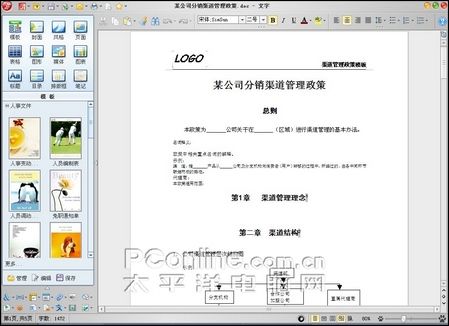
еӣҫ5 зәўж——ж–Үеӯ—дё»з•Ңйқў
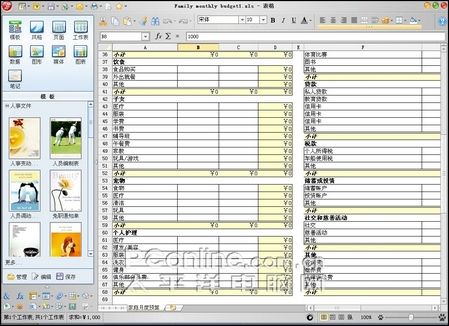
еӣҫ6 зәўж——иЎЁж јдё»з•Ңйқў

еӣҫ7 зәўж——е№»зҒҜдё»з•Ңйқў
гҖҖгҖҖ
дёүгҖҒ дә®зӮ№еҠҹиғҪйҖҹи§Ҳ
гҖҖгҖҖ1. е…Ёзі»еҲ—дёҖй”®ж”ҫжҳ
гҖҖгҖҖжҲ‘们зҹҘйҒ“пјҢеңЁдј з»ҹзҡ„OfficeиҪҜ件дёӯпјҢPowerPointжҳҜдё“й—Ёз”ЁдәҺеҲ¶дҪңжј”зӨәж–ҮзЁҝзҡ„гҖӮд№ҹеҸӘжңүе®ғпјҢжүҚиғҪе®һзҺ°ж–ҮжЎЈзҡ„е…ЁеұҸжј”зӨәгҖӮиҖҢеңЁзәўж——2000еҠһе…¬иҪҜ件дёӯпјҢиҝҷдёҖйҷҗеҲ¶иў«е®Ңе…Ёжү“з ҙгҖӮж— и®әжҳҜж–ҮжЎЈиҝҳжҳҜиЎЁж јпјҢжҲ‘们йғҪеҸҜд»ҘеҲ©з”ЁзҠ¶жҖҒж Ҹдёӯзҡ„вҖңж”ҫжҳ вҖқжҢүй’®пјҢж–№дҫҝең°е®һзҺ°е…ЁеұҸжј”зӨәгҖӮжңҖеҖјеҫ—дёҖжҸҗзҡ„жҳҜпјҢе®ғжүҖзӢ¬жңүзҡ„вҖңеұҖйғЁж”ҫеӨ§вҖқеҠҹиғҪпјҲжј”зӨәжҢүй’®е·Ұ数第3дёӘпјүпјҢиҝҳиғҪи®©и§Ӯдј—жӣҙе®№жҳ“зңӢжё…ж–ҮжЎЈзҡ„з»ҶиҠӮпјҢеҰӮеӣҫ8жүҖзӨәгҖӮ

еӣҫ8 ж”ҫжҳ дёӯзҡ„ExcelиЎЁж ј
гҖҖгҖҖ2. еӘІзҫҺOffice 2007зҡ„еҚіж—¶йў„и§Ҳ
гҖҖгҖҖйҷӨдәҶдёҖй”®ж”ҫжҳ пјҢвҖңеҚіж—¶йў„и§ҲвҖқд№ҹжҳҜзәўж——2000зҡ„дёҖйЎ№жӢҝжүӢеҘҪжҲҸгҖӮе’ҢOffice 2007дёӯзҡ„еҚіж—¶йў„и§ҲеҰӮеҮәдёҖиҫҷпјҢеңЁзәўж——2000дёӯпјҢж— и®әжҳҜеӯ—дҪ“гҖҒеӯ—еҸ·гҖҒиЎЁж јгҖҒж ҮйўҳгҖӮеҸӘиҰҒжҳҜеёҰжңүйҖүеҚ•зҡ„еҠҹиғҪпјҢжҲ‘们йғҪиғҪйҖҡиҝҮйј ж ҮжӮ¬еҒңзҡ„ж–№ејҸпјҢйў„и§ҲеҲ°еә”з”ЁеҗҺзҡ„ж ·еӯҗгҖӮиҖҢеҪ“жҲ‘们еҜ№йў„и§Ҳзҡ„ж•ҲжһңиЎЁзӨәж»Ўж„Ҹж—¶пјҢеҸӘиҰҒеҶҚзӮ№еҮ»йј ж Үе·Ұй”®пјҢеҪ“еүҚзҡ„ж•Ҳжһңдҫҝиў«жҲҗеҠҹеә”з”ЁеҲ°зӣ®ж Үж–Үеӯ—дәҶпјҢеҰӮеӣҫ9жүҖзӨәгҖӮ
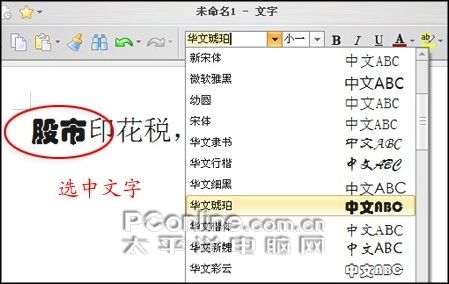
еӣҫ9 зәўж——ж–Үеӯ—дёӯзҡ„еҚіж—¶йў„и§Ҳ
гҖҖгҖҖ3. зј©з•Ҙеӣҫе®ҡдҪҚпјҢеҸҲеҝ«еҸҲиҪ»жқҫ
гҖҖгҖҖе№іж—¶е·ҘдҪңпјҢз»ҸеёёйңҖиҰҒеңЁй•ҝзҜҮж–ҮжЎЈдёӯпјҢеҝ«йҖҹе®ҡдҪҚгҖӮиҖҢд»ҘеҫҖзҡ„OfficeиҪҜ件пјҢеҚҙ并没жңүжҸҗдҫӣзӣёеә”зҡ„еҠҹиғҪгҖӮеҰӮжһңжӮЁдёҚжғіеҶҚз”ЁвҖңжҹҘжүҫвҖқеҠҹиғҪжҗңжқҘжҗңеҺ»пјҢйӮЈе°ұдёҚеҰЁиҜ•дёҖиҜ•зәўж——2000зҡ„зј©з•Ҙеӣҫеҝ«йҖҹе®ҡдҪҚеҗ§гҖӮе®һйҷ…дёҠпјҢз”ұдәҺеӨ§еӨҡж•°ж–ҮжЎЈпјҢйғҪдјҡеҢ…еҗ«еӣҫзүҮжҲ–иЎЁж јгҖӮеӣ жӯӨпјҢеҪ“жҲ‘们зӮ№еҮ»зҠ¶жҖҒж Ҹдёӯзҡ„вҖңж–ҮжЎЈзј©з•ҘеӣҫвҖқеӣҫж ҮеҗҺпјҢеҹәжң¬дёҠе°ұеҸҜд»ҘйҖҡиҝҮеј№еҮәзҡ„зј©з•Ҙеӣҫеә•ж ҸпјҢеӨ§дҪ“зңӢжё…иҰҒжҹҘжүҫзҡ„йЎөйқўдҪҚзҪ®гҖӮжңҖз»ҲпјҢзӮ№еҮ»йј ж Үе·Ұй”®пјҢдҫҝиғҪе®ҡдҪҚеҲ°зӣ®ж ҮйЎөйқўдәҶпјҢеҰӮеӣҫ10жүҖзӨәгҖӮ

еӣҫ10 е®һз”Ёзҡ„ж–ҮжЎЈзј©з•Ҙеӣҫ
гҖҖгҖҖ4. ж–Үеӯ—е·ҘдҪңиҖ…жңҖзҲұзҡ„вҖңе®һж—¶еӯ—ж•°з»ҹи®ЎвҖқ
гҖҖгҖҖеҜ№дәҺж–Үеӯ—е·ҘдҪңиҖ…жқҘиҜҙпјҢз»ҸеёёйңҖиҰҒжҹҘзңӢж–ҮжЎЈзҡ„еҪ“еүҚеӯ—ж•°гҖӮиҖҢзәўж——2000пјҢеҲҷи®©жҲ‘们иҝҷдёҖж„ҝжңӣпјҢжўҰжғіжҲҗзңҹгҖӮеңЁе®ғзҡ„зҠ¶жҖҒж ҸдёӯпјҢжңүдёҖйЎ№йқһеёёж–№дҫҝзҡ„вҖңеӯ—ж•°е®һж—¶з»ҹи®ЎвҖқеҠҹиғҪгҖӮе®ғиғҪеӨҹж №жҚ®жҲ‘们еҪ“еүҚзҡ„зј–иҫ‘пјҢиҮӘеҠЁжӣҙж–°еӯ—ж•°з»ҹи®ЎгҖӮиҖҢдё”пјҢйҷӨжӯӨд№ӢеӨ–пјҢжҲ‘们иҝҳиғҪйҖҡиҝҮзӮ№еҮ»зҠ¶жҖҒж ҸдёӯвҖңеӯ—ж•°з»ҹи®ЎвҖқзҡ„ж–№ејҸпјҢзңӢеҲ°жӣҙиҜҰз»Ҷзҡ„з»ҹи®ЎйЎ№зӣ®пјҢжүҖжңүдҝЎжҒҜдёҖзӣ®дәҶ然пјҢеҰӮеӣҫ11жүҖзӨәгҖӮ
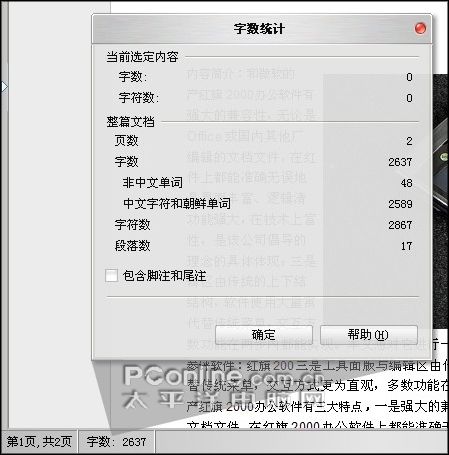
еӣҫ11 е®һж—¶еӯ—ж•°з»ҹи®Ў
гҖҖгҖҖ5. е…ій”®ж—¶иғҪж•‘е‘Ҫзҡ„вҖңж–ҮжЎЈжҒўеӨҚвҖқ
гҖҖгҖҖеҫҲеӨҡеҠһе…¬е®Өзҡ„з”өи„‘пјҢй…ҚзҪ®е№¶дёҚй«ҳгҖӮиҰҒжҳҜйҒҮдёҠдёӘдёҙж—¶еҒңз”өжҲ–иҖ…зі»з»ҹеҙ©жәғпјҢеҫҲеҸҜиғҪи®©жҲ‘们еҶҷдәҶдёҖеҚҠзҡ„ж–Ү件вҖңеҚҠйҖ”иҖҢеәҹвҖқгҖӮе№ёеҘҪпјҢзәўж——2000дёәжҲ‘们й…ҚзҪ®дәҶдёҖдёӘж•‘е‘Ҫжі•е®қпјҢйӮЈе°ұжҳҜдёӢйқўиҝҷдёӘвҖңж–ҮжЎЈжҒўеӨҚвҖқгҖӮе’ҢOfficeзҡ„иҮӘеҠЁжҒўеӨҚдёҖж ·пјҢзәўж——2000зҡ„вҖңж–ҮжЎЈжҒўеӨҚвҖқд№ҹжҳҜеңЁиҪҜ件еҮәзҺ°еҙ©жәғж—¶пјҢиҮӘеҠЁеј№еҮәгҖӮиҖҢеңЁиҝҷдёӘзӘ—еҸЈдёӯпјҢжҲ‘д»¬ж— йңҖиҝӣиЎҢд»»дҪ•ж“ҚдҪңгҖӮеҸӘиҰҒзӮ№еҮ»дёҖдёӢвҖңејҖе§ӢжҒўеӨҚвҖқжҢүй’®пјҢе°ұеҸҜд»Ҙеқҗзӯүзәўж——2000пјҢиҮӘеҠЁе°ҶжҒўеӨҚе®Ңзҡ„ж–ҮжЎЈпјҢе‘ҲзҺ°еңЁжӮЁзҡ„йқўеүҚдәҶпјҢеҰӮеӣҫ12жүҖзӨәгҖӮ
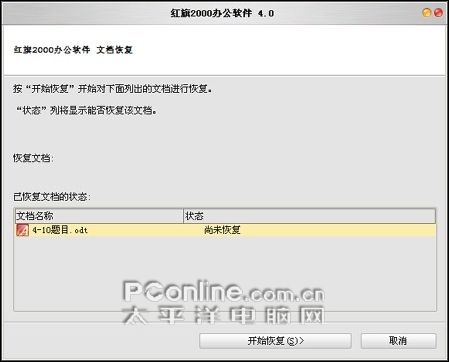
еӣҫ12 ж–ҮжЎЈжҒўеӨҚеҠҹиғҪ
гҖҖгҖҖ6. иҪ»жқҫдҝқеӯҳж–ҮжЎЈеҺҶеҸІ
гҖҖгҖҖж—Ҙеёёе·ҘдҪңдёӯпјҢй’ҲеҜ№дёҖзҜҮж–ҮжЎЈиҝӣиЎҢеӨҡж¬Ўдҝ®ж”№пјҢжҳҜ家常дҫҝйҘӯгҖӮдёҚиҝҮпјҢжҜҸдёҖж¬Ўдҝ®жӯЈпјҢйғҪдјҡиҰҶзӣ–жҺүеҺҹжңүзҡ„еҶ…е®№гҖӮйӮЈд№ҲпјҢжңүжІЎжңүд»Җд№ҲеҠһжі•пјҢиғҪе°Ҷж–ҮжЎЈзҡ„еҺҶеҸІд№ҹдёҖеқ—вҖңи®°еҪ•вҖқдёӢжқҘе‘ўпјҹдәӢе®һдёҠпјҢеңЁзәўж——2000дёӯпјҢжҲ‘们еҸӘиҰҒеңЁжҜҸж¬Ўзј–иҫ‘д№ӢеүҚпјҢзӮ№еҮ»еёёз”Ёе‘Ҫд»Өж Ҹдёӯзҡ„вҖңзүҲжң¬вҖқжҢүй’®пјҢе°ұиғҪйҖҡиҝҮеә•йғЁеј№еҮәзҡ„вҖңзүҲжң¬вҖқдёҖж ҸпјҢеҝ«йҖҹдҝқеӯҳдёӢеҪ“еүҚж–ҮжЎЈзҡ„вҖңеҝ«з…§вҖқгҖӮиҝҷж ·пјҢеҚідҪҝз»ҸеҺҶдәҶи®ёеӨҡж¬Ўдҝ®ж”№пјҢжҲ‘们дҫқ然еҸҜд»ҘйҖҡиҝҮеҸҢеҮ»жҹҗдёҖвҖңзүҲжң¬вҖқпјҢжқҘеҝ«йҖҹи°ғеӣһеҪ“ж—¶зҡ„вҖңеҝ«з…§вҖқпјҢеҰӮеӣҫ13жүҖзӨәгҖӮ

еӣҫ13 ж–№дҫҝзҡ„зүҲжң¬ж“ҚдҪң
гҖҖгҖҖ7. иүҜеҘҪзҡ„ж јејҸе…је®№жҖ§
гҖҖгҖҖйҷӨдәҶејәеӨ§зҡ„ж—ҘеёёеҠҹиғҪд»ҘеӨ–пјҢзәўж——2000иҝҳеңЁж јејҸе…је®№жҖ§ж–№йқўпјҢдёӢдәҶдёҖз•ӘеҠҹеӨ«гҖӮдәӢе®һдёҠпјҢйҷӨдәҶиҮӘиә«жһҒеҠӣжҺЁиҚҗзҡ„ејҖж”ҫејҸж–ҮжЎЈж јејҸвҖңODFвҖқд»ҘеӨ–пјҢзәўж——2000иҝҳиғҪеҮәиүІең°дёҺеҫ®иҪҜзҡ„OfficeиҪҜ件пјҲж”ҜжҢҒOffice 97/2000/XPпјүпјҢиҝӣиЎҢеҸҢеҗ‘зҡ„ж–Ү件дәӨжөҒгҖӮжӯӨеӨ–пјҢеңЁзәўж——2000зҡ„вҖңиҫ“еҮәвҖқиҸңеҚ•дёӢпјҢжҲ‘们иҝҳиғҪжүҫеҲ°вҖңPDFвҖқе’ҢвҖңXHTMLвҖқзҡ„ж јејҸйҖүйЎ№гҖӮжҚўеҸҘиҜқиҜҙпјҢйҖҡиҝҮзәўж——2000пјҢжҲ‘们з”ҡиҮіеҸҜд»ҘиҪ»жқҫиҫ“еҮәиҝһOffice 2007йғҪдёҚиғҪе®ҢжҲҗзҡ„PDFж јејҸдәҶпјҢеҰӮеӣҫ14жүҖзӨәгҖӮ

еӣҫ14 иүҜеҘҪзҡ„ж јејҸе…је®№жҖ§
гҖҖгҖҖгҖҗе°ҸжҸҗзӨәгҖ‘ еҪ“然пјҢдҪңдёәдёҖж¬ҫеҮҶдё“дёҡзә§еҠһе…¬иҪҜ件пјҢзәўж——2000еҗҢж ·ж”ҜжҢҒ.txt/.xml/.rtf/.htmlзӯүдёҖдәӣеёёи§Ғзҡ„ж–Үд»¶ж јејҸгҖӮиҖҢиҝҷпјҢеҸӘйңҖиҰҒжҲ‘们еңЁвҖңдҝқеӯҳзұ»еһӢвҖқйҖүжЎҶдёӯзӮ№еҮ»вҖңе…¶д»–ж јејҸвҖқеҚіеҸҜгҖӮ
гҖҖгҖҖ
иҜ•з”ЁжҖ»з»“
гҖҖгҖҖд»ҺиҝҷеҮ еӨ©зҡ„иҜ•з”Ёж„ҹеҸ—жқҘзңӢпјҢзәўж——2000зҡ„зЎ®дёҺжҲ‘们平时жүҖз”Ёзҡ„OfficeжңүзқҖеҫҲеӨҡдёҚеҗҢгҖӮдёҚиҝҮпјҢдјҳз§Җзҡ„з•Ңйқўи®ҫи®ЎпјҢйқһдҪҶжІЎжңүи®©жҲ‘们еңЁдҪҝз”ЁдёӯйҒӯйҒҮеӨҡе°‘йҡңзўҚгҖӮзӣёеҸҚпјҢзӮ№еҮ»зҡ„ж¬Ўж•°еҚҙеӨ§дёәеҮҸе°‘гҖӮдёҚиҝҮеңЁжөӢиҜ•дёӯпјҢжҲ‘们д»Қ然еҸ‘зҺ°пјҢзәўж——2000иҝҳеӯҳеңЁзқҖе“Қеә”йҖҹеәҰж…ўе’ҢиҪҜ件е·ҘдҪңдёҚзЁіе®ҡзҡ„зҺ°иұЎгҖӮеңЁзҹӯзҹӯзҡ„еӣӣеӨ©ж—¶й—ҙеҶ…пјҢжҲ‘们е°ұе·Із»ҸйҒӯйҒҮдәҶдёүж¬ЎиҪҜ件еҙ©жәғгҖӮеҖ’жҳҜе®ғзҡ„вҖңж–ҮжЎЈжҒўеӨҚеҠҹиғҪвҖқпјҢж•ҲжһңжҳҺжҳҫпјҢе°ҶжҚҹеӨұйҷҚеҲ°дәҶжңҖдҪҺзЁӢеәҰгҖӮ